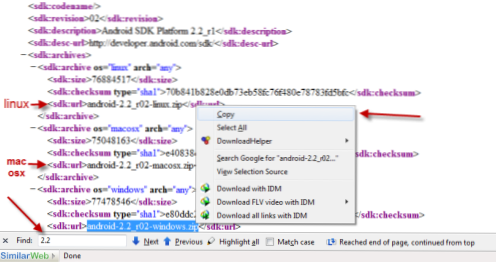
Android SDK est un excellent kit de développement pour les développeurs permettant de créer des applications pour la plateforme Android. Pour l'utiliser, vous devez télécharger le gestionnaire de SDK Adroid. Le gestionnaire de SDK vous permet de télécharger le reste des composants du SDK (qui nécessitent une connexion Internet). Alors, comment installer Android SDK sur des ordinateurs n’ayant pas de connexion Internet? Ce guide étape par étape vous aidera.
Important: Tous les fichiers doivent être téléchargés avant de l’installer sur un ordinateur sans connexion Internet. Cela fonctionne bien dans les environnements de déploiement où tous les fichiers seraient téléchargés sur un périphérique de stockage, puis déplacés pour être installés sur des ordinateurs sans connexion Internet.
1. Téléchargez le Gestionnaire de SDK. Nous ne l'utilisons pas pour télécharger des composants. Nous en avons besoin pour lancer l'émulateur plus tard.
2. Lancez votre navigateur et accédez à http://dl-ssl.google.com/android/repository/repository.xml
3. Recherchez rapidement la plateforme Android que vous souhaitez télécharger en appuyant sur Ctrl + F (En FireFox), nous voulons trouver la dernière Plateforme Android 2.2 alors nous avons tapé: 2.2
Autres plateformes disponibles: 2.1, 1.6 et 1.5
Comme vous pouvez le voir sur l'image ci-dessous, nous avons des fichiers zip pour Linux, Mac OSx et Windows. Surlignez la partie: android-2.2_r02-windows / linux / macosx.zip et copie il.
Remarque: nous pouvons utiliser cette astuce pour télécharger la future plateforme Android (2.3, 3.0….).
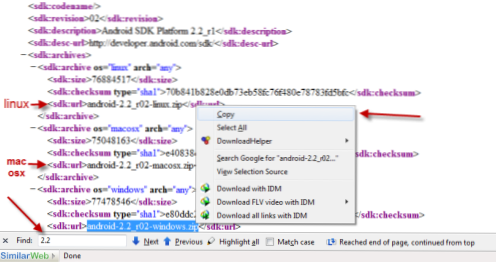
4. Collez ce que vous avez copié juste après http://dl-ssl.google.com/android/repository/ et nous aurons le lien direct pour télécharger Android 2.2


5. Après avoir téléchargé les deux fichiers mentionnés ci-dessus (le gestionnaire de SDK et le fichier zip), vous pouvez installer le SDK Android sur votre ordinateur sans connexion Internet.
6. extrait android-sdk_r06-windows.zip et android-2.2_r02-windows.zip.

7. Copier ou couper tous les fichiers à l'intérieur android-2.2_r02-windows dossier.

8. Aller à … \ Android-sdk_r06-windows \ android-sdk-windows \ plates-formes et créez un nouveau dossier (vous pouvez le nommer comme vous le souhaitez, nous l'avons nommé Android 2.2)

9. Collez tous vos fichiers copiés / coupés dans ce dossier (dans cet article: Android 2.2)

10. Lauch …. \ Android-sdk_r06-windows \ android-sdk-windows \ SDK Setup.exe
11. Le SDK et le gestionnaire AVD détecteront automatiquement la plate-forme SDK.

12. Aller à Dispositifs Virtuels et cliquez sur Nouveau pour créer un nouveau périphérique virtuel Android.

13. Une nouvelle fenêtre s’ouvrira, vous pourrez nommer votre appareil, choisir la cible, définir la taille de la carte SD, choisir l’apparence. Cliquer sur Creat AVD pour créer votre appareil.

14. Cliquez sur Début pour lancer votre appareil virtuel.


